আপনি আপনার নতুন বাড়ি বা অ্যাপার্টমেন্টে চলে এসেছেন এবং আপনি যা করতে চান তার প্রথম কাজটি আপনার ইন্টারনেট সংযোগ সেট আপ করা হয়।
এটি আপনার প্রথমবারের মতো করা হোক না কেন, বা আপনার এতক্ষণ শেষ হয়েছে যে আপনি সর্বশেষে ইন্টারনেট সেট আপ করেছেন যে আপনি কোথায় শুরু করবেন তা ভুলে গিয়েছেন - এই নিবন্ধটি সাহায্য করবে
আপনার পদক্ষেপটি বিবেচনা করুন বাড়িতে যত তাড়াতাড়ি সম্ভব ইন্টারনেট সেট আপ করার জন্য পদক্ষেপ দ্বারা গাইড
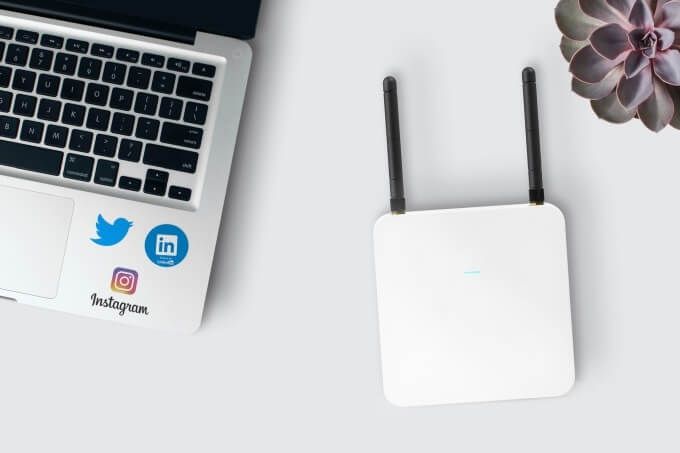
1। আপনার ইন্টারনেট পরিষেবা সরবরাহকারী (আইএসপি) চয়ন করুন
আপনি যেখানে থাকছেন সেখানে ইন্টারনেট অ্যাক্সেস পাওয়ার প্রথম পদক্ষেপটি সঠিক ইন্টারনেট পরিষেবা সরবরাহকারী (আইএসপি) চয়ন করা। বেশিরভাগ স্থানে (কমপক্ষে মার্কিন যুক্তরাষ্ট্রে) আপনার কাছে সাধারণত কয়েকটি বিকল্প থাকে তবে প্রায়শই প্রতিটি বিকল্পের জন্য কেবলমাত্র একটি সংস্থা উপলব্ধ। আরও বেশি প্রতিযোগিতা রয়েছে এমন মেট্রো অঞ্চলে এটি নাও হতে পারে
নীচে আপনাকে বেছে নিতে হবে এমন ধরণের ইন্টারনেট পরিষেবা সরবরাহকারী
আপনার অঞ্চলে এই ইন্টারনেট পরিষেবাগুলি সরবরাহ করে এমন সংস্থাগুলি সন্ধান করা অপ্রতিরোধ্য অনুভব করতে পারে তবে কয়েকটি উপায় আছে যা আপনি এটি করতে পারেন ।
সর্বাধিক প্রচলিত পদ্ধতিটি কেবলমাত্র "ইন্টারনেট পরিষেবা সরবরাহকারী" এর জন্য গুগল অনুসন্ধান করা এবং আপনি যে সংস্থাগুলির সাথে যোগাযোগ করতে পারেন তার তালিকা অনুসন্ধান করা
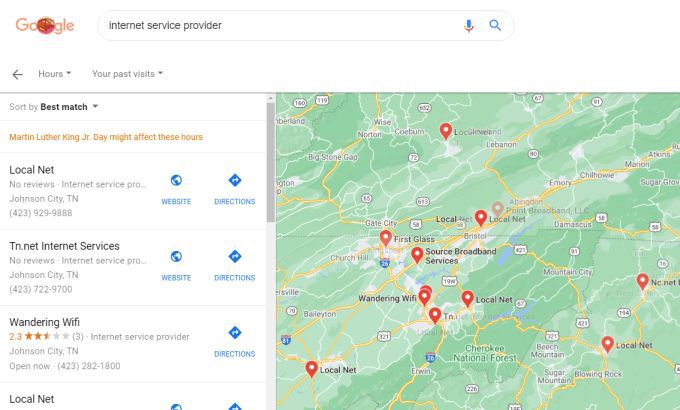
এই পদ্ধতির সমস্যাটি হ'ল এটি এই সংস্থাগুলি কোন ধরণের ইন্টারনেট অ্যাক্সেস দেয় তা সর্বদা স্পষ্ট নয়। অনলাইন ডিরেক্টরি সাইটগুলির মধ্যে একটি ব্যবহার করা আরও ভাল উপায় যা আপনাকে আপনার জন্য উপযুক্ত ইন্টারনেট সরবরাহকারী খুঁজে পেতে সহায়তা করবে
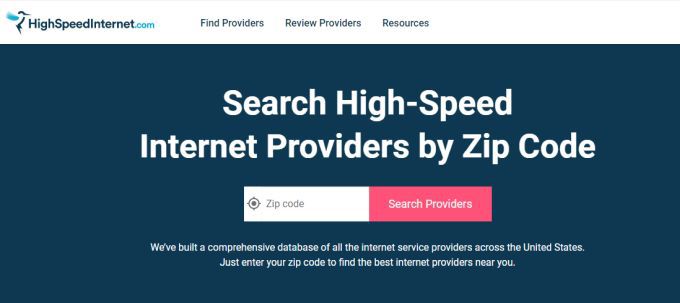
এর মধ্যে বেশিরভাগ জনপ্রিয়গুলির মধ্যে রয়েছে:
এই পরিষেবাগুলি আপনাকে আপনার অঞ্চলের সমস্ত আইএসপি দেখায় পাশাপাশি যে ধরণের ইন্টারনেট অ্যাক্সেস তারা দেয়। আপনার কোন ধরণের প্রয়োজন তা ঠিক করার পরে, কেবল আইএসপি কল করুন এবং পরিষেবাটি অর্ডার করুন
2। আপনার রাউটার / মডেমটি ইনস্টল করুন এবং সেট আপ করুন
আপনি যে অর্ডার করেন ইন্টারনেট সার্ভিসের ধরণের উপর নির্ভর করে আপনার সরবরাহিত রাউটারটি কিছুটা আলাদা হতে পারে। এই ডিভাইসটিকে "রাউটার" হিসাবে উল্লেখ করা হলেও এটি প্রযুক্তিগতভাবে একটি "মডেম" হিসাবে পরিচিত known
ডিএসএল মডেমগুলিতে ব্যবহৃত রাউটার প্রযুক্তিগুলির মধ্যে এডিএসএল বা ভিডিএসএল অন্তর্ভুক্ত রয়েছে, যা কেবলমাত্র ফোন লাইনগুলিতে কাজ করে এমন ডেটা স্থানান্তর প্রযুক্তি। সুতরাং, এই মোডেমগুলির ইনপুট পোর্টগুলির মধ্যে এমন একটি ফোন পোর্ট অন্তর্ভুক্ত থাকবে যা আপনি নিজের বাড়িতে ফোন জ্যাকটি প্লাগ করে। প্রযুক্তি স্থানান্তর করুন

কেবল মোডেমগুলিতে আপনি নিজের বাড়ির ব্রডব্যান্ড তারের জ্যাকটি প্লাগ করে এমন কোক্সিয়াল ইনপুট পোর্ট অন্তর্ভুক্ত করে। উপগ্রহ মোডেমগুলির ওভারহেড উপগ্রহগুলি থেকে সামনে এবং পিছনে যোগাযোগ সক্ষম করার জন্য বেশ কয়েকটি অ্যান্টেনা থাকে
প্রতিটি ক্ষেত্রেই কিছু আইএসপি আপনাকে আপনার নিজের মডেম কিনুন অনুমতি দেয় এবং একটি মাসিক ভাড়া ফি এড়াতে পারে। অন্যান্য ক্ষেত্রে, আইএসপিগুলির জন্য আপনাকে তাদের নির্দিষ্ট সরবরাহিত ব্র্যান্ডের মডেম ব্যবহার করতে হবে এবং এর জন্য মাসিক ফি আপনার বিলে অন্তর্ভুক্ত করা উচিত
আপনি যদি মডেম / রাউটার প্রযুক্তি সম্পর্কে কিছু না জানেন তবে আপনি আরও ভাল আপনার আইএসপি আপনাকে সেই রাউটারটি সরবরাহ করতে দেয় যা তারা জানে যে তাদের ইন্টারনেট পরিষেবা নিয়ে কাজ করে
আপনার মডেমটি বিতরণ করার পরে এটি আপনার হোম ইন্টারনেট সংযোগের জন্য সেট আপ করা খুব সহজ।
3। আপনার ওয়াইফাই রাউটারটি মডেমের সাথে সংযুক্ত করুন
এখন আপনার নিজের বাড়িতে একটি ইন্টারনেট মডেম রয়েছে যা ইন্টারনেটের সাথে সংযুক্ত রয়েছে, আপনার কেবলমাত্র বাকি কাজটি আপনার সমস্ত ডিভাইসের সাথে সেই ইন্টারনেট সংযোগে সংযুক্ত করা
মডেমের ধরণের উপর নির্ভর করে কয়েকটি বিকল্প রয়েছে। যদি মডেমটি ওয়াইফাই সক্ষম থাকে, তবে এটি একটি ওয়াইফাই রাউটার এবং এটি একটি অভ্যন্তরীণ ওয়াইফাই নেটওয়ার্ক তৈরি করবে যা আপনি আপনার বাড়ির ডিভাইসের সাথে সংযোগ করতে পারবেন। যদি তা না হয় তবে আপনার মডেমের সাথে সংযোগ স্থাপনের জন্য আপনাকে একটি গৌণ ওয়াইফাই রাউটার কিনতে হবে
এই ডিভাইসের পিছনের পোর্টগুলি আপনাকে ভয় দেখাতে দেবেন না। সমস্ত কিছু একসাথে সংযুক্ত করা মোটামুটি সহজ
নেটগার আসলে একটি দরকারী ডায়াগ্রাম সরবরাহ করে আপনি যা ব্যবহার করতে পারেন সবকিছু হুকিংয়ে সহায়তা করতে পারেন
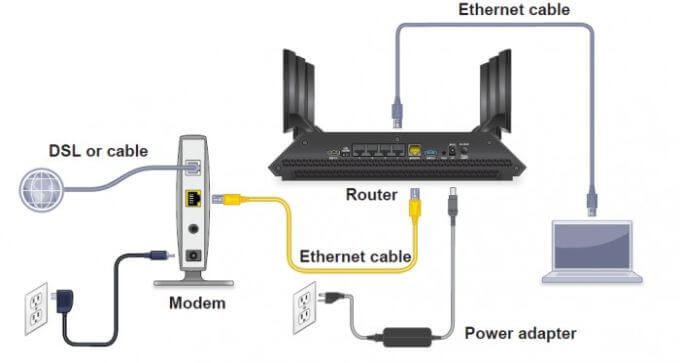
নিম্নলিখিত পদক্ষেপগুলি ব্যবহার করুন আপনার রাউটারের সাথে আপনার মডেম সংযোগ করতে এবং আপনার অভ্যন্তরীণ ওয়াইফাই নেটওয়ার্ক সক্ষম করতে
এখন আপনার অভ্যন্তরীণ ওয়াইফাই নেটওয়ার্ক প্রস্তুত।
আপনি পরবর্তী ধাপে যাওয়ার আগে নিশ্চিত হয়ে নিন যে আপনি আপনার অভ্যন্তরীণ নেটওয়ার্ককে পুরোপুরি সুরক্ষিত করতে আপনার ওয়াইফাই রাউটারটি কনফিগার করুন হ্যাকারদের থেকে। এটি আপনার অনুমতি ব্যতীত প্রতিবেশীদের আপনার নেটওয়ার্ক অ্যাক্সেস করতে বাধা দেবে।
আপনি যখন নিজের ওয়াইফাই নেটওয়ার্ক পাসওয়ার্ড সেট আপ করেন, আপনি যখন নিজের ডিভাইসগুলি সংযোগ করতে চান তবে পরে এটির জন্য একটি নোট নিশ্চিত করে রাখবেন
4। আপনার ডিভাইসগুলিকে ইন্টারনেটে সংযুক্ত করুন
এখন দুটি প্রধান উপায় রয়েছে যে আপনি প্রতিটি ডিভাইসকে আপনার নতুন ইন্টারনেট সংযোগে সংযুক্ত করতে পারবেন। আপনি ওয়াইফাই ওয়্যারলেস নেটওয়ার্কের সাথে সংযোগ করতে পারেন, বা আপনার রাউটারের সাথে সরাসরি সংযোগ করতে আপনি ইথারনেট কেবল ব্যবহার করতে পারেন
কীভাবে তারযুক্ত সংযোগ তৈরি করবেন
ইথারনেট কেবল ব্যবহার করে সংযোগ স্থাপনের জন্য কেবল কেবল কম্পিউটারের একটি ল্যাপটপ আপনার কম্পিউটার বা ল্যাপটপের ইথারনেট বন্দরে প্লাগ করুন। আপনার রাউটারের পিছনে নেটওয়ার্ক পোর্টগুলির মধ্যে অন্য প্রান্তটি প্লাগ করুন (মডেম নয়!)

আপনি কীভাবে জানবেন যে আপনার রাউটারের পিছনের কোন পোর্টটি প্লাগ ইন করতে হবে / p>
সাধারণত এই নেটওয়ার্ক পোর্টগুলি হলদে বর্ণিত হয়। তারা সাধারণত গণনা করা হয়। "ইন্টারনেট" লেবেলযুক্ত বন্দরে প্লাগিং এড়াতে এড়াবেন না কারণ এটি কেবল আপনার ইন্টারনেট মডেমের সাথে সংযুক্ত হওয়া উচিত
আপনি একবার ইথারনেটের মাধ্যমে সংযুক্ত হয়ে গেলে আপনার কম্পিউটার বা ল্যাপটপে তাত্ক্ষণিকভাবে একটি ইন্টারনেট সংযোগ থাকবে
ওয়্যারলেস সংযোগটি কীভাবে করবেন
একটি উইন্ডোজ 10 পিসি বা ল্যাপটপের মাধ্যমে আপনার নতুন ওয়াইফাই নেটওয়ার্কের সাথে সংযোগ স্থাপন করতে, কেবল নীচের ডানদিকে কোণায় ওয়্যারলেস আইকনটি নির্বাচন করুন টাস্কবারের এটি সংযুক্ত হওয়ার জন্য সমস্ত উপলব্ধ ওয়াইফাই নেটওয়ার্ক প্রদর্শন করবে। কেবল সংযুক্তনির্বাচন করুন, নেটওয়ার্কের পাসওয়ার্ড প্রবেশ করুন
 >
>ম্যাকের সাথে একটি ওয়াইফাই নেটওয়ার্কের সাথে সংযোগ স্থাপন করতে, মেনু বারে ওয়াইফাই আইকনটি নির্বাচন করুন, ওয়াইফাই চালু করুন, এবং সংযোগ করতে ওয়াইফাই নেটওয়ার্কটি নির্বাচন করুন
একটি Android ডিভাইসে, সেটিংসখুলুন, সংযোগগুলিনির্বাচন করুন ওয়াই-ফাইএ ক্লিক করুন এবং আপনি যে নেটওয়ার্কে সংযোগ করতে চান তা আলতো চাপুন। আইফোন-এ, সেটিংস খুলুন, ওয়াই-ফাইনির্বাচন করুন, ওয়াই-ফাই চালু করুন এবং আপনি যে নেটওয়ার্কটিতে যোগদান করতে চান তা আলতো চাপুন
আপনি যদি কোনও ডিভাইস সংযুক্ত করার চেষ্টা করেন এবং এটি প্রদর্শিত হচ্ছে আপনার ইন্টারনেট সংযুক্ত থাকলেও আপনি ইন্টারনেট অ্যাক্সেস করতে পারবেন না, আপনাকে আরও উন্নত ইন্টারনেট সংযোগ সমস্যা সমাধানের টিপস যেতে হবে
এই মুহুর্তে আপনার বাড়ির একটি কার্যকর ইন্টারনেট সংযোগ থাকা উচিত এবং আপনার সমস্ত ইন্টারনেট-সক্ষম ডিভাইসগুলির সাথে সংযোগ করতে একটি সক্রিয় ওয়াইফাই নেটওয়ার্ক।